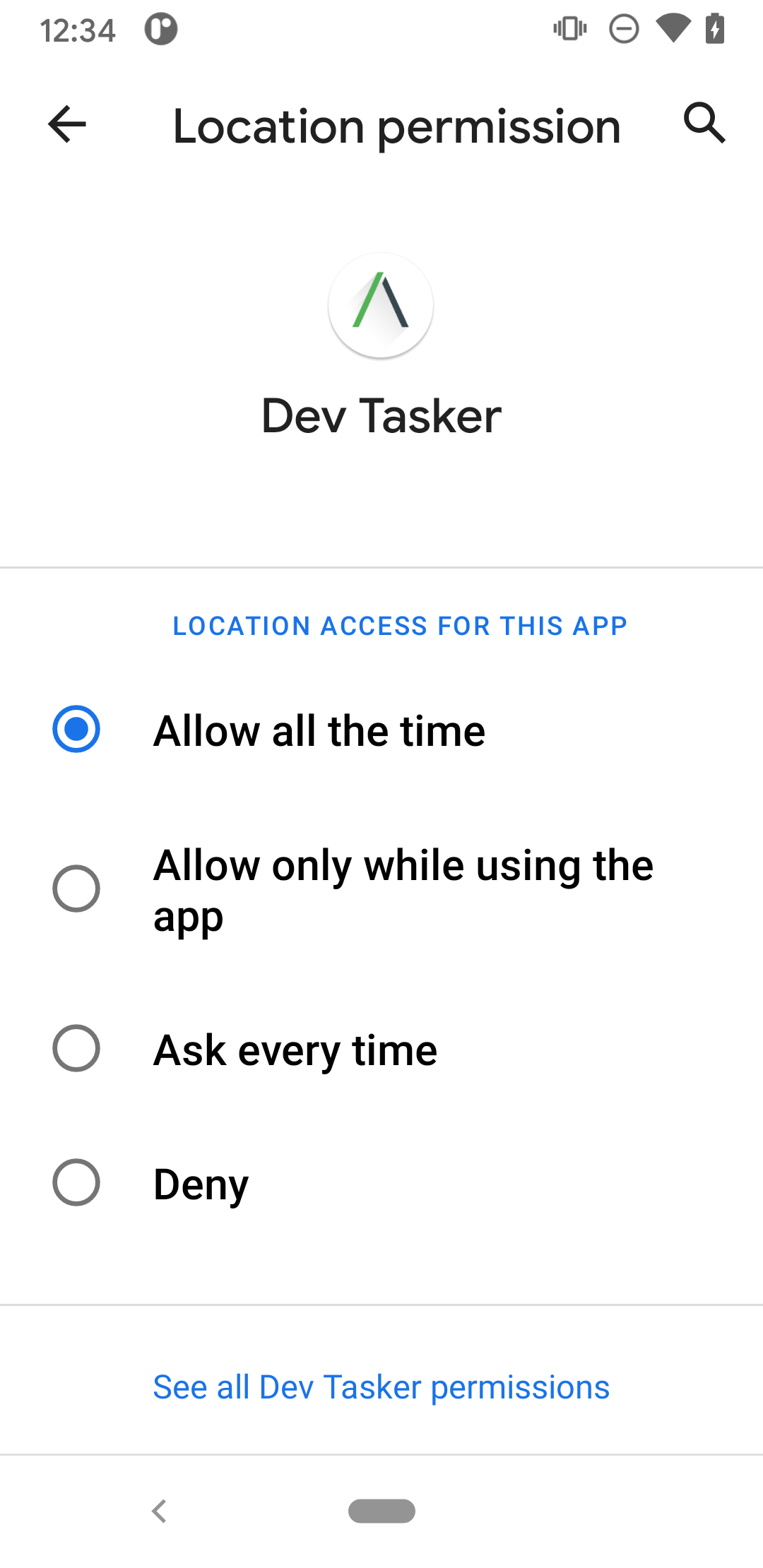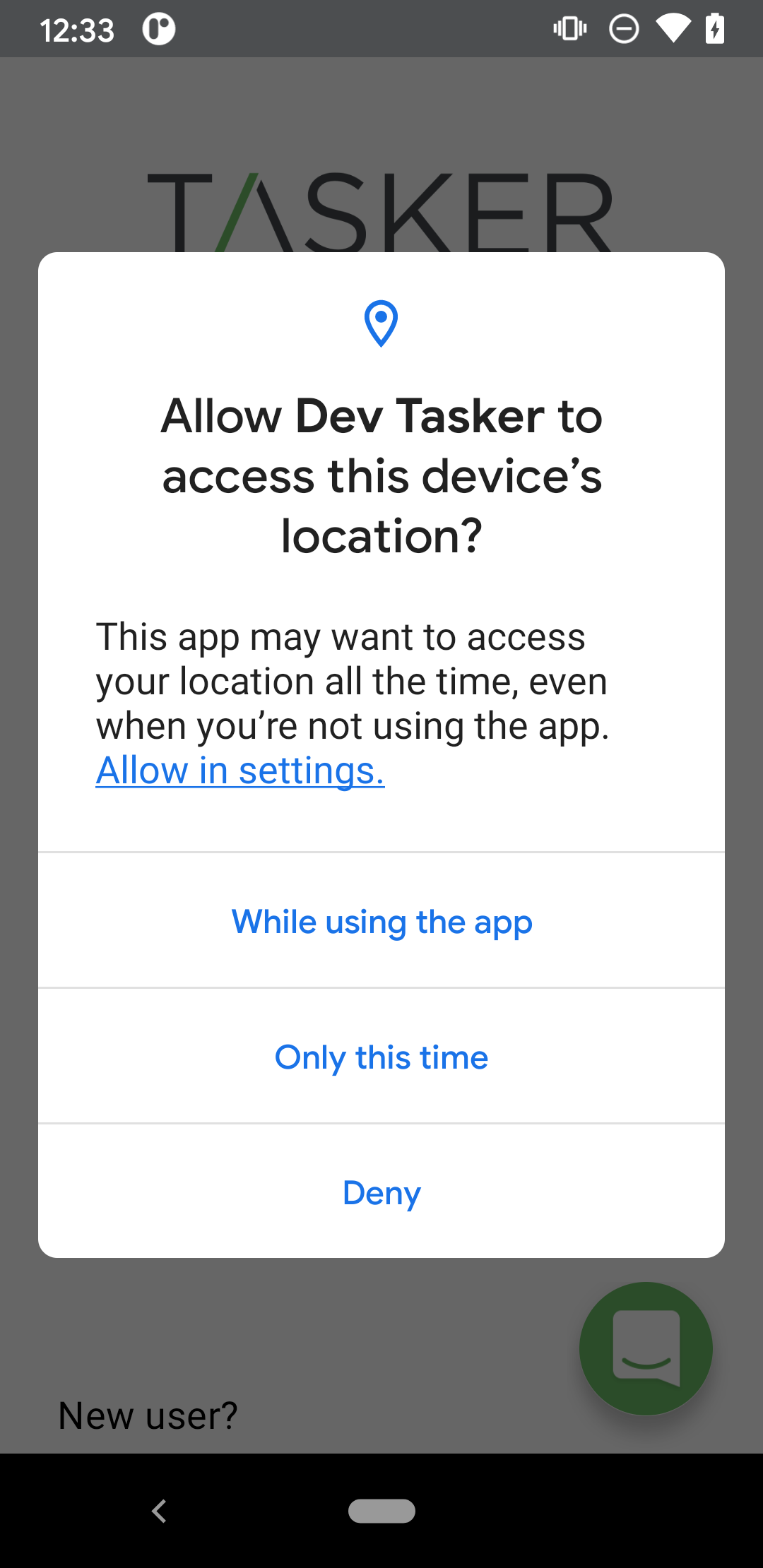Pranešimų gavimo nustatymai
TASKER naudoja Firebased Cloud Messaging (FCM), kad "pažadintų" įrenginį, kai gaunamas naujas pranešimas. Tokiu būdu programėlė neprivalo visą laiką būti atidaryta įrenginio fone, kad turėtų ryšį su TASKER serveriu.
Prašome patikrinti ar įrenginio pranešimų gavimas nėra išjungtas, užblokuotas ar nutildytas:
- Android 5 ir aukščiau: Nustatymai (Device settings) → Garsas ir pranešimas (Sound & notification) → Programų pranešimai (App notifications) → Visos programos (All apps) → TASKER → "Blokuoti" (“Block all”) turi būti išjungtas, "Prioritetas" (“Treat as priority”) įjungtas;
- Android 5 ir aukščiau: Nustatymai (Device settings) → Garsas ir pranešimas (Sound & notification) → Programų pranešimai (App notifications) → Visos programos (All apps) → TASKER → "Blokuoti" (“Block all”) turi būti išjungtas, "Prioritetas" (“Treat as priority”) įjungtas;
Kad TASKER programėlė gautų pranešimus, įrenginys privalo būti prisijungęs prie interneto ryšio.
Jeigu negaunate pranešimų:
- Pirmiausia perkraukite savo įrenginį;
- Įsitikinkite, kad interneto ryšys aktyvus, kai įrenginys yra miego režime: Nustatymai (Settings) → Wi-Fi → meniu mygtukas viršuje → Išplėstinis (Advanced) → Išlaikyti Wi-fi įjungtą, kai veikia miego režimas (Keep Wi-Fi on during sleep) → Visada (Always);
- Prašome niekada priverstinai nestabdyti TASKER programėlės per programų valdymo meniu (force quit). Tokiu atveju daugiau nebegausite jokių pranešimų, kol iš naujo neatsidarysite programėlės;
- Atsidarykite Nustatymai (Settings) → Duomenų naudojimas (Data usage), paspauskite meniu mygtuką ir isitikinkite, kad "Tinklo apribojimai" (“Restrict background data”) išjungti;
- Tuo atveju, jei naudojate tokius sistemos įrankius, kaip Battery-Saver, Juice Defender, Antivirus, PrivacyGuard, xPrivacy ar panašius, prašome juos laikinai išjungti arba isitikinti, kad jie netrūkdo TASKER programėlės darbui;
- Isitikinkite, kad naudojate naujausią programėlės versiją;
- Isitikinkite, kad Jūsų įrenginio akumuliatoriaus tausojimas išjungtas: Nustatymai (Settings) → Akumuliatorius (Battery) → meniu mygtukas viršuje → Akumuliatoriaus tausojimo priemonė (Battery saver) → Išjungti (Off);
- Android 6 ir aukščiau: Nustatymai (Settings) → Akumuliatorius (Battery) → Akumuliatoriaus optimiz. (Battery optimization) → Visos programos (All apps) → paspauskite ant TASKER ir pasirinkite "Neoptimizuoti" (“Don’t optimize”);
- Sony: išjungti “Stamina” režimą;
- Huawei:
- Nustatymai (Settings) → Išplėstiniai nustat. (Advanced Settings) → Akum. tvarkytuvė (Baterry manager) → Apsaugotos programėlės (Protected apps) → susiraskite TASKER → Daug. naud. ener. (Power intensive) → Įjungtas (On), Apsaugota (Protected);
- Nustatymai (Settings) → Programos (Apps) → TASKER → Baterija (Battery)→ Intensyvaus energijos naudojimo prim. (Power-intensive prompt) → Įjungta (On), Užverti užrakinus ekraną (Close after screen locked) → Išjungta (Off).
- Xiaomi / MIUI: Nustatymai (Settings) → Papildomi nustatymai (Additional Settings) → Akumuliatorius ir našumas (Battery and Performance) → Tvarkyti programų akum. naudojimą (Manage apps battery usage) → išjunkite "Energijos tausojimo režimas" (“Power saving modes”). Toliau atsidarykite Programų Sauga (Security app) → Leidimai (Permissions) → pridėkite TASKER automat. paleidimui (Autostart). Galiausiai iškvieskite Užduočių valdymas (Task Manager) → susiraskite TASKER ir nutempkite jį į apačią, kol pasirodys spynos piktograma.
- Android 11: norint naudoti foninę vietovės prieigą, reikalingas papildomas nustatymas:
- Nauji Samsung įrenginiai turi papildomus nustatymus, kuriuos reikėtų įjungti, norint užtikrinti sklandų Tasker darbą.
DĖMESIO
Atkreipkite dėmesį, kad Android 6 arba aukštesnėse versijose kelių minučių uždelsimas yra normalu, jei Jūsų telefonas nebuvo naudojamas tam tikrą laiko tarpą. Taip vyksta dėl spec. Android režimo, kuris ženkliai sumažina energijos suvartojimą laukimo metu.
You can always rise a question at Tasker Help Desk http://helpdesk.taskertools.com